Win10系统更改单个应用音量的方法
2024-04-25 13:54:02作者:极光下载站
很多小伙伴在使用win10系统的过程中经常会需要对应用进行音量调整,根据自己的需求将不用的应用音量调整到不同的大小。有的小伙伴不知道该在哪里找到相关设置,其实我们只需要在Win10系统中点击打开“设置”选项,然后在系统设置页面中找到“声音”选项,打开该选项,接着再打开“应用音量和设备首选项”选项,最后在应用音量和设备首选项页面中拖动应用下方的音量滑块进行左右滑动即可。有的小伙伴可能不清楚具体的操作方法,接下来小编就来和大家分享一下Win10系统更改单个应用音量的方法。
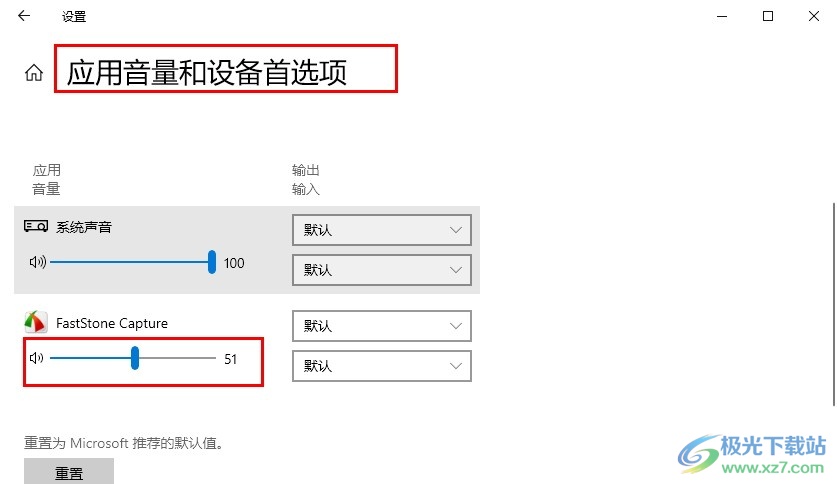
方法步骤
1、第一步,我们先点击打开桌面左下角的开始按钮,然后在菜单列表中找到“设置”选项,点击打开该选项
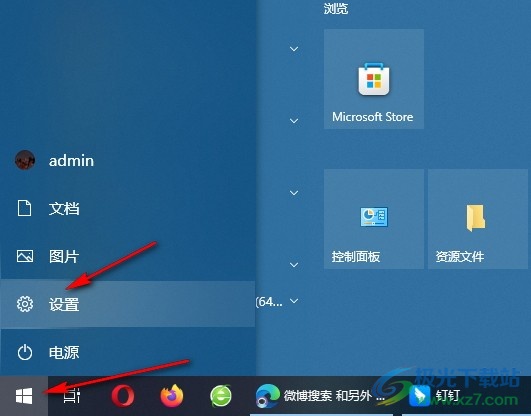
2、第二步,打开“设置”选项之后,我们在Windows设置页面中找到“系统”选项,点击打开该选项
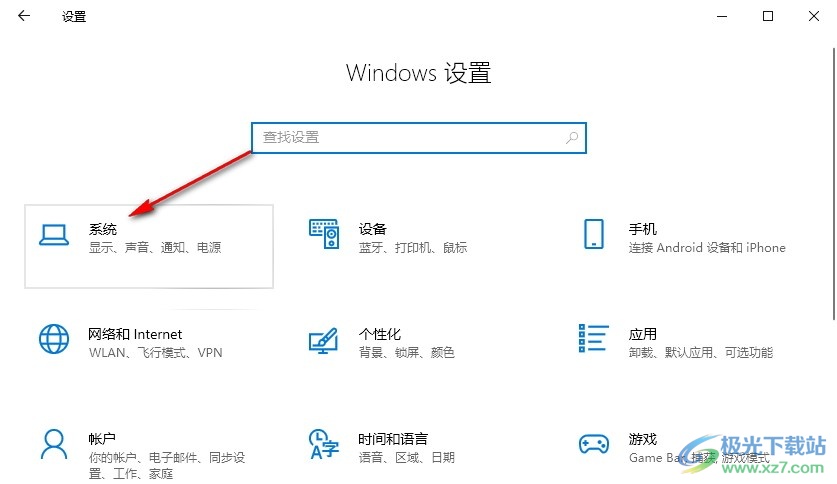
3、第三步,进入系统设置页面之后,我们先在左侧列表中找到“声音”选项,点击打开该选项
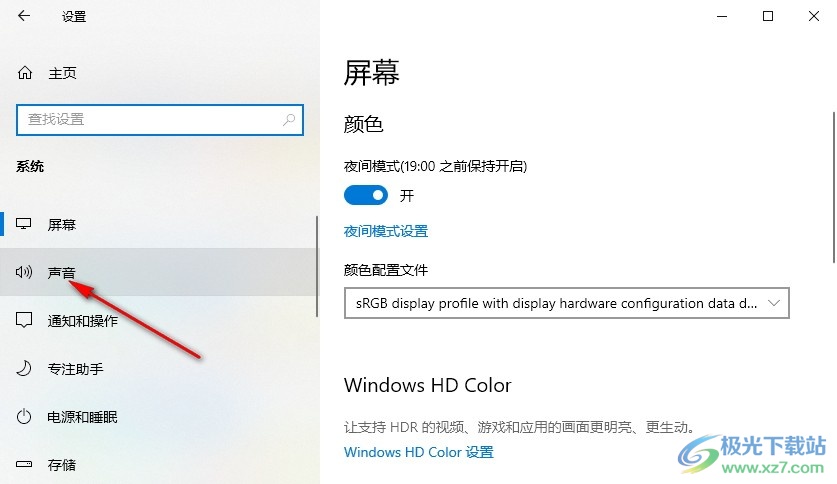
4、第四步,进入声音设置页面之后,我们再在该页面中鼠标下划找到“应用音量和设备首选项”选项,打开该选项
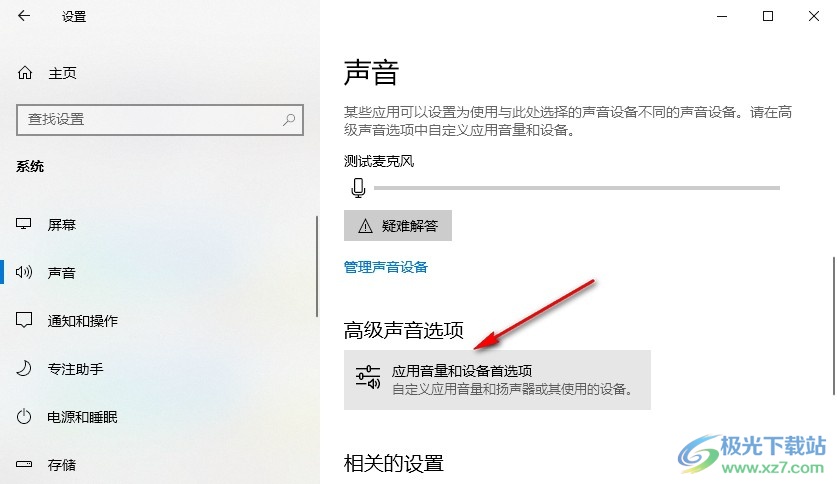
5、第五步,进入应用音量和设备首选项页面之后,我们找到需要调整音量的应用,拖动滑块进行音量大小调整即可
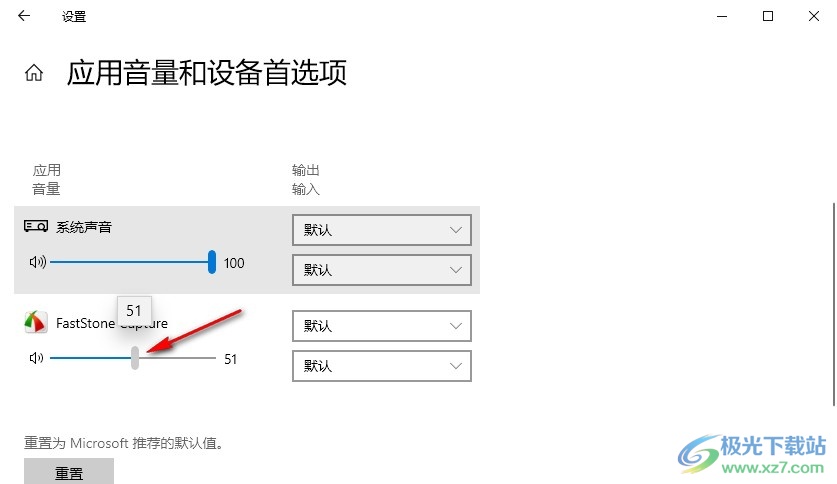
以上就是小编整理总结出的关于Win10系统更改单个应用音量的方法,我们进入电脑的系统设置页面,然后在该页面中打开声音选项,再在声音设置页面中点击打开应用音量和设备首选项选项,最后在应用音量和设备首选项页面中拖动应用下方的滑块进行音量调整即可,感兴趣的小伙伴快去试试吧。
